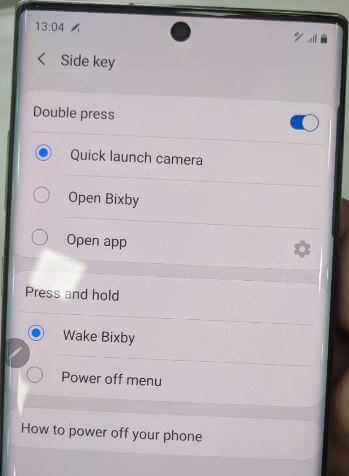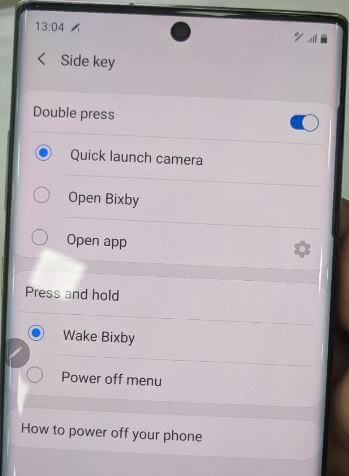Samsung Galaxy Note9でBixbyを設定して使用する方法
Galaxy Note9でBixbyをセットアップして使用する方法を見てみましょう。 Bixby 2.0は、SamsungのAIテクノロジーを備えたインテリジェントな音声サービスです それはあなたがあなたを使うのを助けます 注9 より便利に。 Bixbyキーを押したままにして、Samsung Galaxy Note9でBixbyを起動します。Note9でBixby2.0をセットアップした後、「こんにちは、Bixby」。これで、Samsung Note 9のすべてのBixby機能にアクセスできます。また、Galaxy Note9デバイスのBixby音声設定も参照してください。 Galaxy Note9のBixbyボタンをいつでも有効または無効にします。
Bixbyを使用して、音楽の再生、最新のトレンドニュースの入手、ホテルの近くの検索、アラームの設定、質問、電話の発信などを行うことができます。 Samsung Note9でBixbyをカスタマイズする方法を見てみましょう。
- Galaxy Note9で安全なフォルダを使用する方法
- Galaxy Note10およびNote10Plusでサイドキー設定を変更する方法
- Galaxy Note8でSamsungPayを設定する方法
- Galaxy Note 10PlusのBixbyボタンを取り除く方法
- サムスンギャラクシーノート9Sペンのヒントとコツ
Galaxy Note 9でBixby設定をカスタマイズする方法:Bixby 2.0

Note 9のBixbyを使用して電話をかけ、質問します質問、場所の検索、イベントやリマインダーの追加、言語の翻訳、メッセージの送信などの設定。 Samsung Galaxy Note9デバイスでBixby2.0を無効にすることはできません。デフォルトでは、Bixbyビジョンは電話ギャラリー、カメラ、Samsungインターネットに組み込まれているため、電話上のオブジェクトを簡単に識別できます。 Galaxy Note9のBixby音声設定を見てみましょう。
Galaxy Note9でBixbyVoiceを使用する
Bixbyキーを押さずにGalaxyNote 9でBixbyにすばやくアクセスするには、 音声ウェイクアップを有効にする 以下の設定を使用してデバイスで。
ステップ1: Bixbyキーを押します Note 9で、BixbyHomeにアクセスします。
ステップ2: タップ 3つの縦のドット(詳細) 右上隅にあります。
ステップ3: 選択する 設定。
ステップ4: オンに切り替えます Bixbyの声
あなたは与えられた以下を見ることができます Bixbyの音声設定 ここでは、言語と音声のスタイル、音声応答、自動リスニング、音声のウェイクアップ、ロックされた電話の使用、Bixbyの音声の自動更新を確認できます。
ステップ5: タップ 声が目覚めます。
ステップ6: ウェイクオンでトグル 「こんにちは、Bixby」
さて、Samsung Galaxy Note 9デバイスでBixbyにアクセスするには、任意の画面から「こんにちは、Bixby」と言ってください。
Bixby2.0の音声ウェイクアップ設定
電話のスピーカーを再生するときに使用します。 電話のスピーカーが着信音、アラーム、またはメディアを再生しているときに、音声を使用してBixbyを起こします
ウェイクアップ感度: Bixbyのウェイクアップ感度を低または中または大に設定します。感度が高いと、意図しないBixbyウェイクアップが発生する可能性があります。
音声ウェイクアップの精度を向上させます。 通常Bixbyを使用する場所でもう一度声を録音します。録音が多ければ多いほど、Bixbyはより正確になります。
音声ウェイクアップ録音を削除します。 デバイスへのレコーダーの録音を削除します。
Galaxy Note9でBixbyを使用するのは非常に簡単です。デバイスでBixbyを使用したくない場合は、Galaxy Note 9でBixbyを無効にします。ただし、「Note9でBixbyボタンを完全に無効にすることはできません」。あなたは 音声ウェイクアップを無効にする 上記の設定を使用するか、 Bixbyホームをオフにします 注9では、以下の設定を使用します。
関連:
- Sペンを使用してGalaxyNote9のロックを解除する方法
- Galaxy Note9の7つのベストクリアケース
- Androidメッセージでダークモードを有効にする方法
Galaxy Note9でBixbyHomeを無効にする方法
ステップ1: を長押しします 空白 Note9のホーム画面で。
ステップ2: 右側のスワイプ画面 Bixbyの家を見に行くまで。
ステップ3: トグルをオフにします ビックスビーの家。
これですべてです。これにより、Galaxy Note9でBixbyを使用する方法が明確になることを願っています。GalaxyNote9に関する他のBixby2.0のヒントを共有したいですか?下のコメントボックスで教えてください。